Encuadernación de hojas impresas
Puede utilizar diferentes funciones para acabar las hojas impresas como un libro.
Seleccione una combinación de funciones para encuadernar las hojas impresas según sea necesario.
Tipos de encuadernación
Revista
Disponga cuatro páginas originales como se muestra a continuación e imprímalas en una hoja. Apile todas las hojas impresas y pliéguelas por la mitad para disponer las páginas en el orden de los números de las páginas.
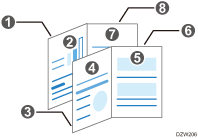
Grape las hojas apiladas por el centro para obtener un folleto.
Revista y Combinar
Podemos disponer varias páginas de originales en una página de un libro encuadernado impreso con la opción Revista.
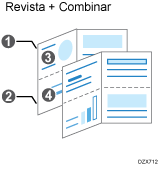
Funciones útiles para encuadernar las hojas impresas (Portada)
Puede añadir una hoja de portada a las hojas impresas. El papel de la portada procede de una bandeja diferente a la del papel principal. Puede utilizar un papel de una calidad diferente para la portada.
Windows permite el uso de la función de portada.
La primera y la segunda página se pueden imprimir como hojas de portada.
Puede insertar una hoja de portada en blanco.
Encuadernación de las hojas impresas (Windows)
Especifique los ajustes en la pestaña [Ajustes más frecuentes].
![]() Abra un documento para imprimir en el ordenador y visualice la pantalla de ajustes del driver de impresora en el menú de impresión de la aplicación.
Abra un documento para imprimir en el ordenador y visualice la pantalla de ajustes del driver de impresora en el menú de impresión de la aplicación.
![]() Especifique Tamaño de documento, Tipo de papel, Orientación y el resto de ajustes.
Especifique Tamaño de documento, Tipo de papel, Orientación y el resto de ajustes.
![]() En "Folleto", seleccione [Revista].
En "Folleto", seleccione [Revista].
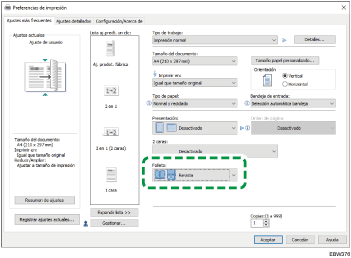
![]() Tras finalizar la configuración, haga clic en [Aceptar] para imprimir.
Tras finalizar la configuración, haga clic en [Aceptar] para imprimir.
Cómo insertar la hoja de portada (Windows)
Configure los ajustes en el menú [Port./Separ./Desig.] de la pestaña [Ajustes detallados].
![]() Cargue el papel que se utilizará para las portadas en la bandeja de papel.
Cargue el papel que se utilizará para las portadas en la bandeja de papel.
Cómo cargar papel en la bandeja de papel
Utilice una bandeja de papel diferente a la utilizada para imprimir el documento. Cargue papel del mismo tamaño y en la misma orientación que el documento.
![]() Abra un documento para imprimir en el ordenador y visualice la pantalla de ajustes del driver de impresora en el menú de impresión de la aplicación.
Abra un documento para imprimir en el ordenador y visualice la pantalla de ajustes del driver de impresora en el menú de impresión de la aplicación.
![]() Especifique Tamaño de documento, Tipo de papel, Orientación y el resto de ajustes para imprimir el documento.
Especifique Tamaño de documento, Tipo de papel, Orientación y el resto de ajustes para imprimir el documento.
![]() Marque la casilla de verificación [Portada] en el menú [Port./Separ./Desig.] de la pestaña [Ajustes detallados], y configure los ajustes de la hoja de portada.
Marque la casilla de verificación [Portada] en el menú [Port./Separ./Desig.] de la pestaña [Ajustes detallados], y configure los ajustes de la hoja de portada.
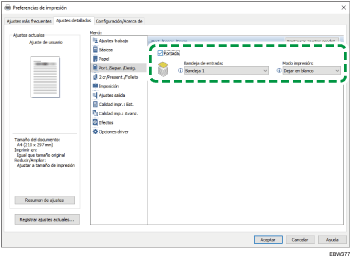
Bandeja de entrada: seleccione la bandeja de papel cargada con el papel especificado para la hoja de portada.
Modo impresión: especifique si desea imprimir en la hoja de portada.
![]() Tras finalizar la configuración, haga clic en [Aceptar] para imprimir.
Tras finalizar la configuración, haga clic en [Aceptar] para imprimir.
